
Mijenjanje prijelaza u aplikaciji iMovie na Macu
Promjena stila prijelaza
Za ručnu promjenu stila prijelaza prvo trebate isključiti automatske prijelaze. Za dodatne informacije, pogledajte Isključivanje automatskih prijelaza u aplikaciji iMovie na Macu.
U aplikaciji iMovie
 na Macu otvorite svoj film na vremenskoj liniji i zatim odaberite Prijelazi poviše pretraživača.
na Macu otvorite svoj film na vremenskoj liniji i zatim odaberite Prijelazi poviše pretraživača.Za prikaz prijelaza, pregledajte ih.
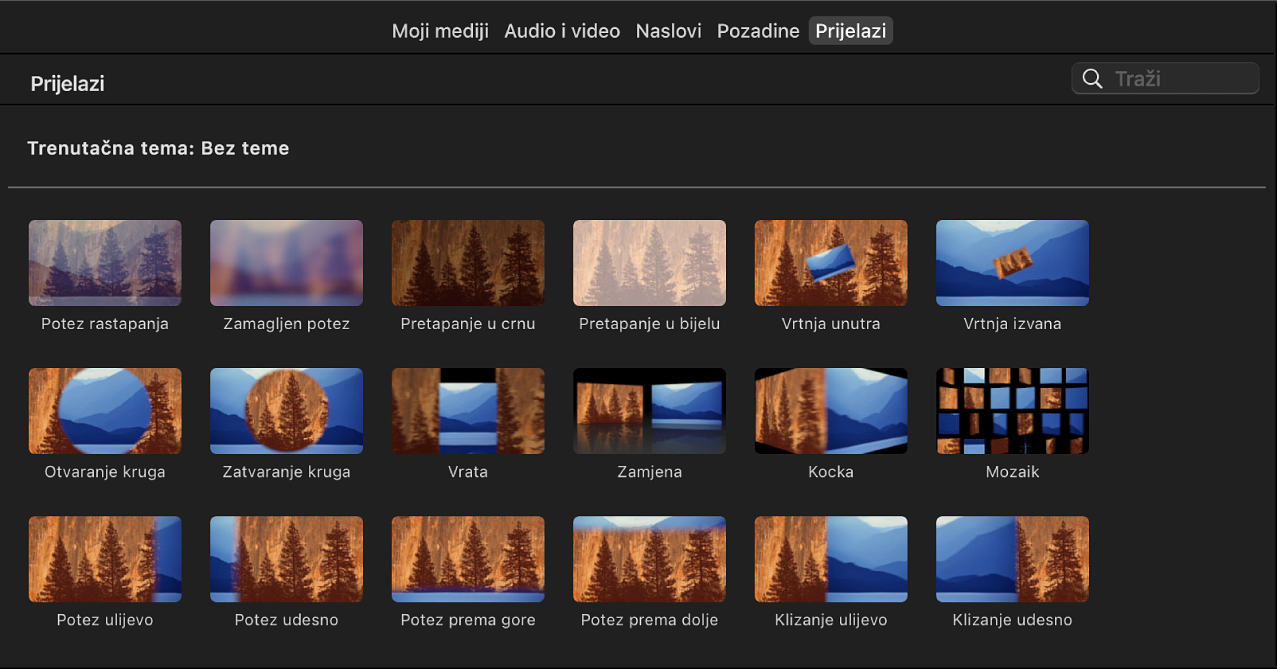
Pregledajte prijelaze kako biste pronašli novi prijelaz koji želite koristiti.
Povucite novi prijelaz do ikone prijelaza
 za prijelaz koji želite zamijeniti u vremenskoj liniji.
za prijelaz koji želite zamijeniti u vremenskoj liniji.Novi prijelaz zamijenit će stari.
Promjena trajanja prijelaza
U aplikaciji iMovie
 na Macu dvaput kliknite prijelaz na vremenskoj liniji.
na Macu dvaput kliknite prijelaz na vremenskoj liniji.U kontrolama prijelaza dvaput kliknite na polje Trajanje i unesite broj sekundi.
Kliknite Primijeni.
Trajanje odabranog prijelaza mijenja se u trajanje koje ste unijeli. Ako ste unijeli vrijednost koja je dulja no što je moguće s obzirom na duljinu isječaka koji se nalaze pored prijelaza, duljina trajanja se povećava koliko je moguće i novo trajanje se pojavljuje u polju Trajanje.
Savjet: Prijelaz također možete uređivati u prozoru za precizno uređivanje. Za dodatne informacije, pogledajte Skraćivanje isječaka u aplikaciji iMovie na Macu.
Pomicanje prijelaza
U aplikaciji iMovie
 na Macu povucite prijelaz između bilo koja dva isječka na vremenskoj liniji koji nemaju prijelaz.
na Macu povucite prijelaz između bilo koja dva isječka na vremenskoj liniji koji nemaju prijelaz.
Promjena svih prijelaza u filmu
Nakon primjene prijelaza između isječaka, možete podesiti sve ostale prijelaze u filmu na jednaku vrstu i trajanje.
U aplikaciji iMovie
 na Macu dvaput kliknite prijelaz na vremenskoj liniji na kojoj želite primijeniti ostatak prijelaza u vašem filmu.
na Macu dvaput kliknite prijelaz na vremenskoj liniji na kojoj želite primijeniti ostatak prijelaza u vašem filmu.U kontrolama prijelaza kliknite na “Primijeni na sve”.
Uređivanje prijelaza koji koristi više elemenata
Neki prijelazi sadrže elemente koji se mogu uređivati. Primjerice, prijelaz Strip 3 (dio teme Strip) prikazuje više prozora, a svaki od njih pokazuje dodatne isječke koji se koriste u filmu.
U aplikaciji iMovie
 na Macu odaberite prijelaz na vremenskoj liniji koju želite urediti.
na Macu odaberite prijelaz na vremenskoj liniji koju želite urediti.Ako prijelaz koristi više elemenata, označivači sličica pojavit će se na nekoliko mjesta u vremenskoj liniji. Ovi označivači označavaju usidrene sličice kojima se popunjuju dodatni vidljivi isječci koji se koriste u prijelazu.
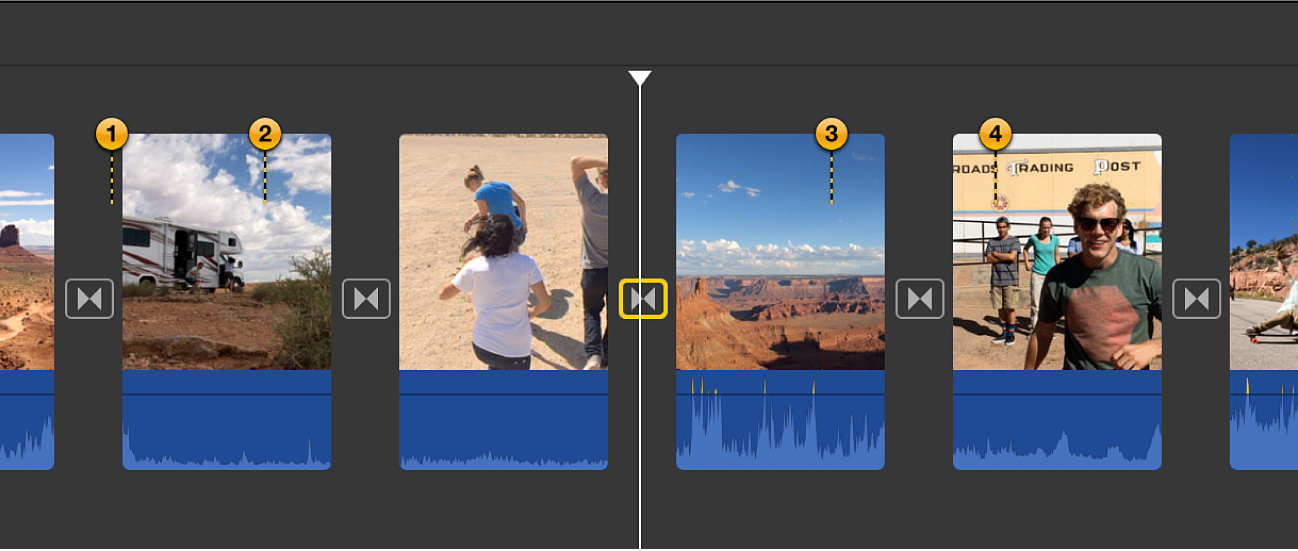
Kako biste promijenili dijelove isječaka koji se koriste u prijelazu, povucite označivače sličica na nove položaje.
Kada se reproducira, prijelaz koristi isječke koji počinju od sličica koje su označene označivačima sličica.